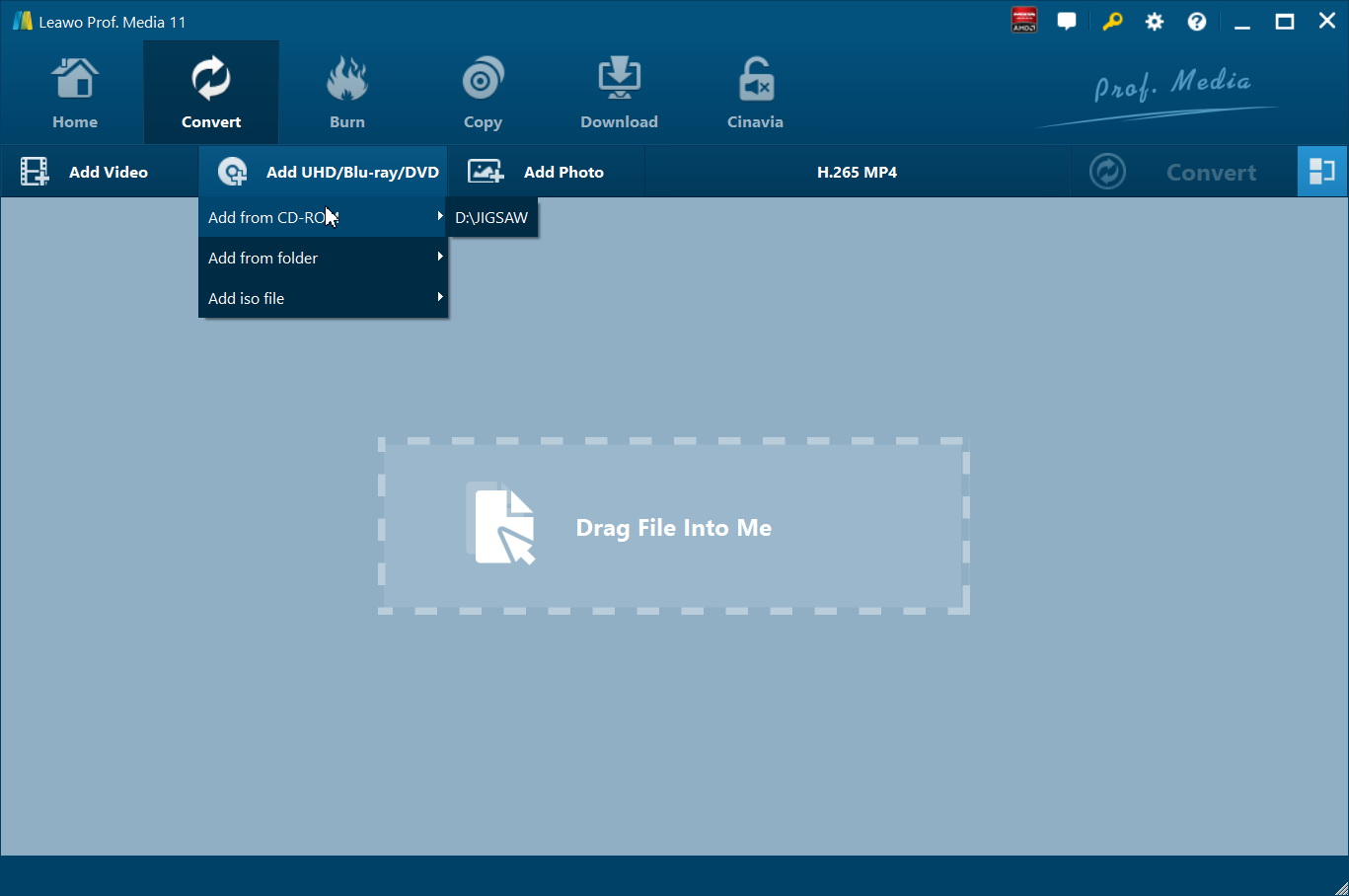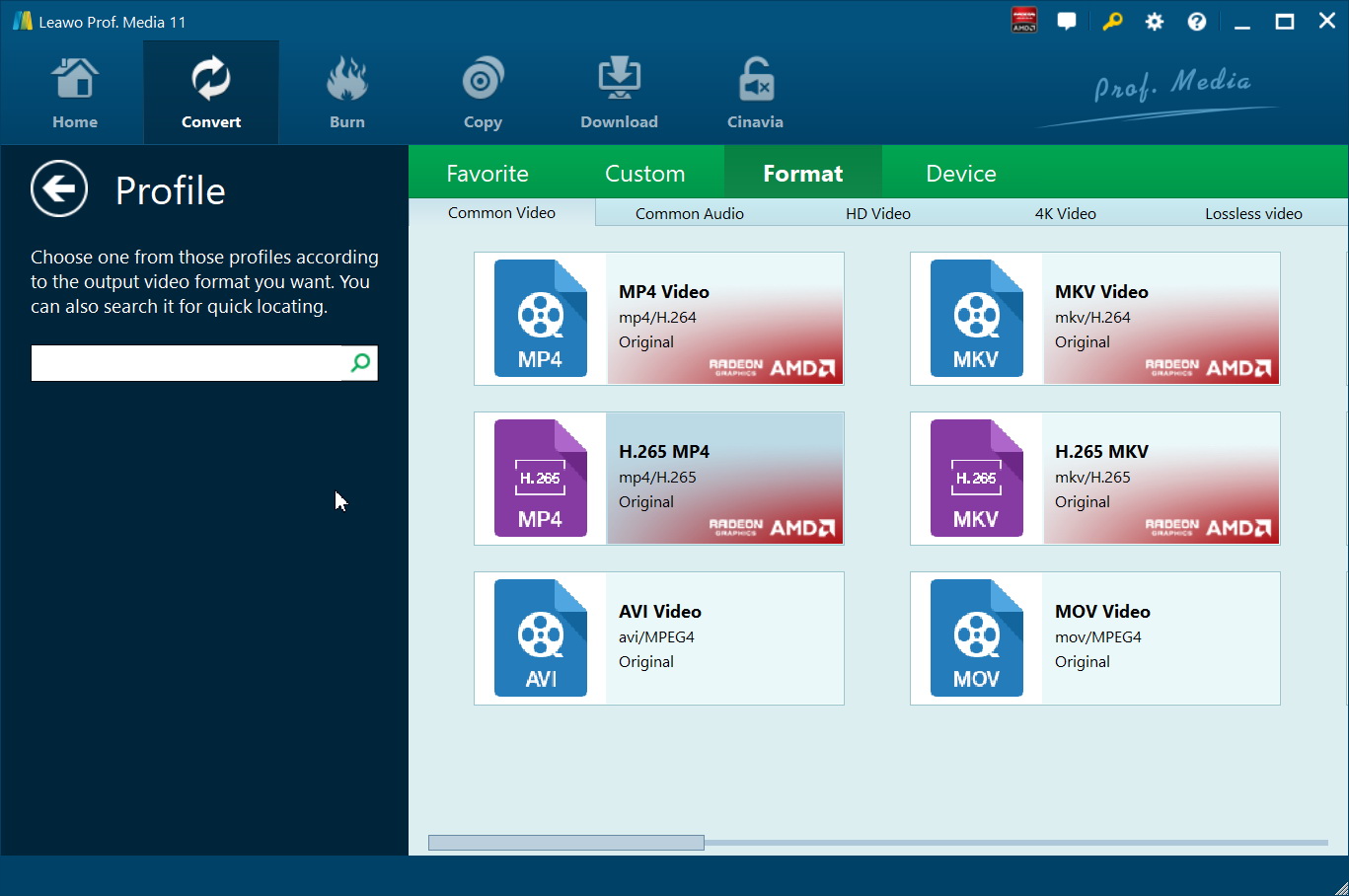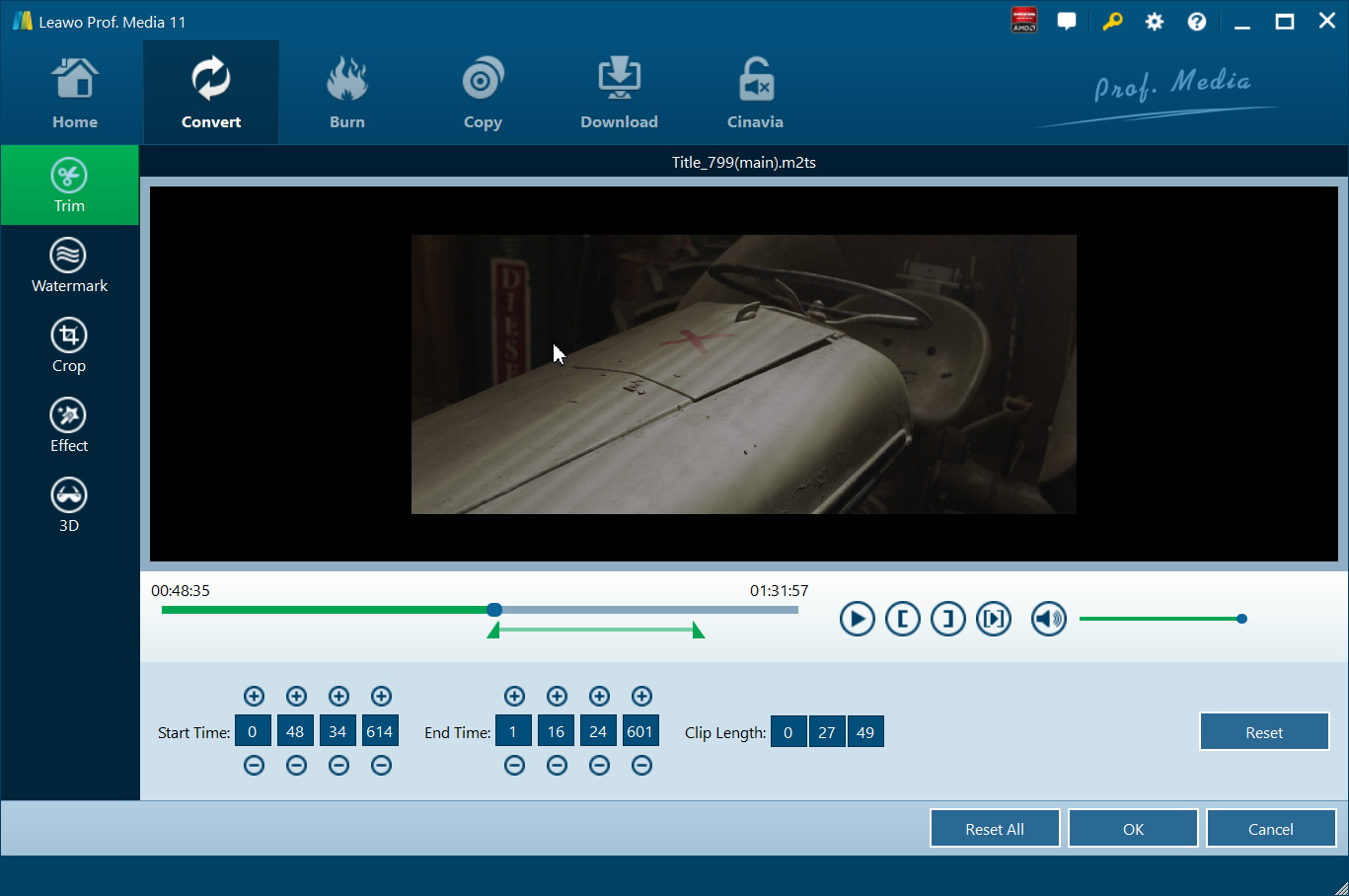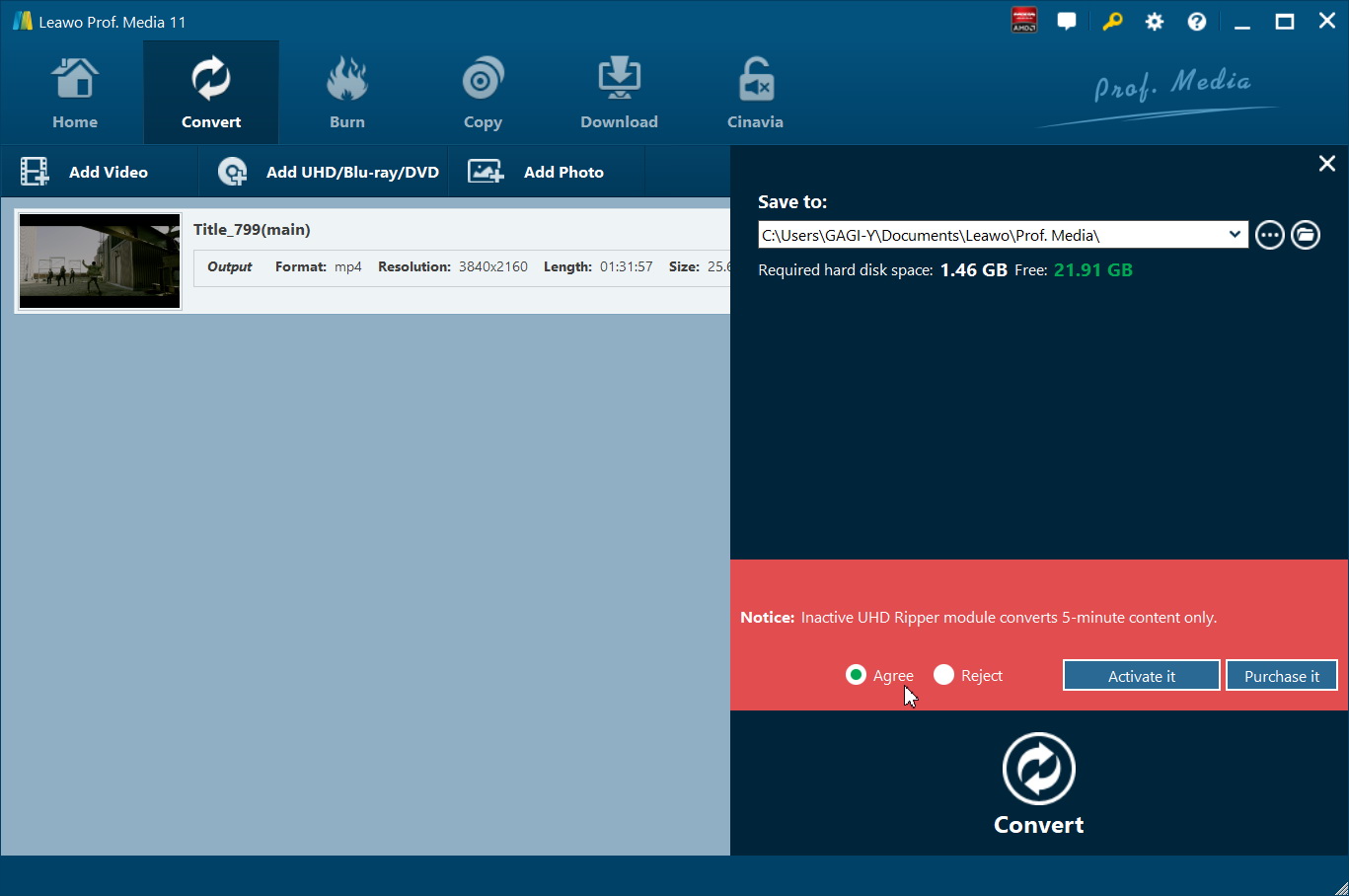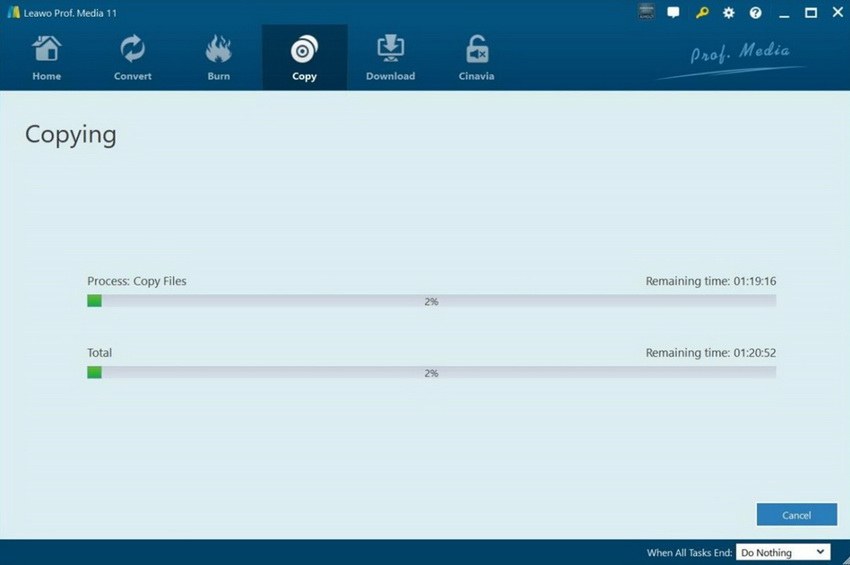Το PS4 παίζει 4K Ultra HD
H3> Βήμα 1: Εκκίνηση Leawo Uhd Ripper
Μετά την εγκατάσταση του λογισμικού, ξεκινήστε το Leawo Uhd Ripper στον υπολογιστή σας.
Βήμα 2: Φορτώστε ταινίες 4K Blu-ray
Κάντε κλικ στο κουμπί “Προσθήκη uhd/blu-ray/dvd” για να εισαγάγετε τις ταινίες 4K blu-ray που θέλετε να μετατρέψετε. Μπορείτε να επιλέξετε να φορτώσετε από το δίσκο, το φάκελο ή το αρχείο εικόνας ISO.
Βήμα 3: Επιλέξτε μορφή εξόδου
Κάντε κλικ στο αναπτυσσόμενο πλαίσιο με το όνομα “MP4 Video” από προεπιλογή και επιλέξτε μια επιθυμητή μορφή ως μορφή εξόδου. Μπορείτε να επιλέξετε από MP4, MKV, AVI, MOV, FLV και περισσότερες μορφές.
Βήμα 4: Ρυθμίστε τις παραμέτρους
Κάντε κλικ στο κουμπί “Επεξεργασία” στο αναπτυσσόμενο πλαίσιο για να ρυθμίσετε τις παραμέτρους βίντεο και ήχου του αρχείου εξόδου, συμπεριλαμβανομένου του κωδικοποιητή βίντεο, του κωδικοποιητή ήχου, του ρυθμού δυαδικών ψηφίων, του ρυθμού καρέ, της ανάλυσης κ.λπ.
Βήμα 5: Επιλέξτε τον κατάλογο εξόδου
Κάντε κλικ στο πράσινο κουμπί “Μετατροπή” για να ορίσετε έναν κατάλογο εξόδου για να αποθηκεύσετε τα αρχεία που μετατρέπονται.
Βήμα 6: Ξεκινήστε τη μετατροπή
Κάντε κλικ στο κουμπί “Μετατροπή” στην κάτω δεξιά γωνία για να ξεκινήσετε τη μετατροπή 4K Blu-ray στην επιλεγμένη μορφή. Η διαδικασία μετατροπής μπορεί να διαρκέσει λίγο χρόνο ανάλογα με το μέγεθος του αρχείου και την απόδοση του υπολογιστή.
Βήμα 7: Μεταφορά αρχείων που μετατράπηκαν σε PS4
Αφού ολοκληρωθεί η μετατροπή, μπορείτε να μεταφέρετε τα μετατρεπόμενα αρχεία στο PS4 για αναπαραγωγή. Συνδέστε μια μονάδα USB στον υπολογιστή σας, αντιγράψτε τα αρχεία που μετατρέπονται στη μονάδα USB και, στη συνέχεια, συνδέστε τη μονάδα USB στο PS4 σας.
Μέρος 4: Χρησιμοποιήστε αντίγραφο Leawo UHD για να παίξετε 4K Blu-ray στο PS4
Εάν θέλετε να διατηρήσετε την αρχική ποιότητα της ταινίας 4K Blu-ray και να το παίξετε στο PS4, τότε μπορείτε να χρησιμοποιήσετε το αντίγραφο Leawo UHD. Το Leawo UHD Copy είναι ένα επαγγελματικό εργαλείο αντιγραφής 4K Blu-ray που μπορεί να σας βοηθήσει να φτιάξετε 1: 1 αντίγραφα των δίσκων Blu-ray 4K, φακέλων και αρχείων εικόνας ISO με πρωτότυπη ποιότητα διατήρηση. Μπορεί να αποκρυπτογραφήσει την προστασία του δίσκου και να αφαιρέσει τους κωδικούς περιοχής, επιτρέποντάς σας να παίξετε την αντιγραφή ταινίας 4K Blu-ray στο PS4 χωρίς περιορισμούς.
Ακολουθεί ένας οδηγός βήμα προς βήμα για το πώς να χρησιμοποιήσετε το Leawo UHD Copy για να αντιγράψετε 4K Blu-ray για να παίξετε στο PS4.
Βήμα 1: Εκκίνηση αντιγράφου Leawo UHD
Μετά την εγκατάσταση, εκκινήστε το αντίγραφο Leawo UHD στον υπολογιστή σας.
Βήμα 2: Φορτώστε ταινίες 4K Blu-ray
Κάντε κλικ στο κουμπί “Προσθήκη uhd/blu-ray/dvd” για να εισαγάγετε τις ταινίες 4K blu-ray που θέλετε να αντιγράψετε. Μπορείτε να επιλέξετε να φορτώσετε από το δίσκο, το φάκελο ή το αρχείο εικόνας ISO.
Βήμα 3: Επιλέξτε λειτουργία αντιγραφής
Κάντε κλικ στο αναπτυσσόμενο πλαίσιο που ονομάζεται “Mode Copy” και επιλέξτε μια επιθυμητή λειτουργία αντιγραφής. Το Leawo UHD Copy προσφέρει 3 τρόπους αντιγραφής: Πλήρης ταινία, κύρια ταινία και προσαρμοσμένη λειτουργία. Επιλέξτε αυτό που ταιριάζει στις ανάγκες σας.
Βήμα 4: Επιλέξτε τον κατάλογο εξόδου
Κάντε κλικ στο κουμπί πράσινου “Αντιγραφή” για να ορίσετε έναν κατάλογο εξόδου για να αποθηκεύσετε τα αντιγραφικά αρχεία.
Βήμα 5: Ξεκινήστε την αντιγραφή
Κάντε κλικ στο κουμπί “Αντιγραφή” στην κάτω δεξιά γωνία για να ξεκινήσετε την αντιγραφή της ταινίας 4K Blu-ray. Η διαδικασία αντιγραφής μπορεί να διαρκέσει λίγο χρόνο ανάλογα με το μέγεθος του δίσκου και την απόδοση του υπολογιστή.
Βήμα 6: Μεταφορά αντιγραφεί αρχεία στο PS4
Αφού ολοκληρωθεί η αντιγραφή, μπορείτε να μεταφέρετε τα αντιγραφικά αρχεία στο PS4 για αναπαραγωγή. Συνδέστε μια μονάδα USB στον υπολογιστή σας, αντιγράψτε τα αντιγραφικά αρχεία στη μονάδα USB και, στη συνέχεια, συνδέστε τη μονάδα USB στο PS4 σας.
Συχνές ερωτήσεις για το PS4
1. Μπορώ να παίξω ταινίες 4K στο PS4 Pro?
Ναι, μπορείτε να παίξετε ταινίες 4K στο PS4 Pro. Το PS4 Pro υποστηρίζει την ανάλυση 4K και την τεχνολογία HDR (High Dynamic Range), η οποία επιτρέπει μια πιο εντυπωσιακή και οπτικά εκπληκτική εμπειρία παιχνιδιού και παρακολούθησης ταινιών.
2. Μπορεί το PS4 να παίξει ταινίες 4K από USB?
Ναι, μπορείτε να παίξετε ταινίες 4K από μια μονάδα USB στο PS4. Απλά αντιγράψτε το αρχείο ταινίας 4K σε μια μονάδα USB, συνδέστε το στο PS4 σας και χρησιμοποιήστε την εφαρμογή Player Media για να αποκτήσετε πρόσβαση και να παίξετε την ταινία.
3. Υποστηρίζει το PS4 Dolby Atmos?
Όχι, το PS4 δεν υποστηρίζει το Dolby Atmos. Το PS4 υποστηρίζει Dolby Digital 5.1 και DTS 5.1 ήχος surround, αλλά όχι Dolby Atmos.
4. Μπορώ να παίξω ταινίες 4K Blu-ray στο PS4 Slim?
Όχι, το PS4 Slim δεν υποστηρίζει αναπαραγωγή ταινιών 4K Blu-ray. Μόνο το PS4 Pro έχει την ικανότητα να παίζει ταινίες 4K Blu-ray.
5. Μπορώ να παίξω ταινίες 3D Blu-ray στο PS4?
Ναι, μπορείτε να παίξετε ταινίες 3D Blu-ray στο PS4. Το PS4 υποστηρίζει τη λειτουργικότητα 3D, επιτρέποντάς σας να απολαύσετε 3D ταινίες στην τηλεόρασή σας με συμβατά 3D γυαλιά.
6. Μπορώ να παίξω ταινίες Blu-ray από άλλες περιοχές στο PS4?
Ναι, μπορείτε να παίξετε ταινίες Blu-ray από άλλες περιοχές στο PS4. Το PS4 είναι απαλλαγμένο από την περιοχή για να παίζουν δίσκους Blu-ray, που σημαίνει ότι μπορεί να παίξει ταινίες Blu-ray από οποιαδήποτε περιοχή.
7. Μπορεί το PS4 να παίξει DVD?
Ναι, το PS4 μπορεί να παίξει DVD. Το PS4 υποστηρίζει την αναπαραγωγή DVD, επιτρέποντάς σας να παρακολουθήσετε ταινίες DVD στην τηλεόρασή σας.
8. Μπορώ να παίξω CD στο PS4?
Όχι, δεν μπορείτε να παίξετε CD στο PS4. Το PS4 δεν υποστηρίζει την αναπαραγωγή CD.
9. Μπορεί το PS4 να παίξει αρχεία μουσικής και βίντεο από μονάδες USB?
Ναι, μπορείτε να παίξετε αρχεία μουσικής και βίντεο από μονάδες USB στο PS4. Το PS4 υποστηρίζει την αναπαραγωγή προσαρμοσμένων αρχείων μουσικής και βίντεο από μονάδες USB χρησιμοποιώντας την εφαρμογή Player Media.
10. Μπορώ να μεταδώσω ταινίες 4K Blu-ray στο PS4?
Ναι, μπορείτε να μεταδώσετε ταινίες 4K Blu-ray στο PS4 χρησιμοποιώντας την εφαρμογή Player Media. Απλά συνδεθείτε σε διακομιστή DLNA ή μονάδα USB που περιέχει το αρχείο ταινίας 4K Blu-ray και χρησιμοποιήστε την εφαρμογή Player Media για πρόσβαση και αναπαραγωγή της ταινίας.
11. Μπορώ να παίξω ταινίες 4K Blu-ray στο PS4 χωρίς Διαδίκτυο?
Ναι, μπορείτε να παίξετε ταινίες 4K Blu-ray στο PS4 χωρίς σύνδεση στο Διαδίκτυο. Το PS4 δεν απαιτεί σύνδεση στο Διαδίκτυο για να παίξει ταινίες Blu-ray.
12. Μπορώ να παίξω ταινίες 4K Blu-ray στο PS4 Pro χωρίς τηλεόραση 4K?
Ναι, μπορείτε να παίξετε ταινίες 4K Blu-ray στο PS4 Pro χωρίς τηλεόραση 4K. Το PS4 Pro μειώνει την έξοδο βίντεο 4K για να ταιριάζει με την ανάλυση της τηλεόρασής σας, ώστε να μπορείτε ακόμα να απολαύσετε την ενισχυμένη οπτική ποιότητα ακόμη και σε μια τηλεόραση μη 4K.
13. Μπορώ να παίξω ταινίες 4K Blu-ray στο PS4 Pro χωρίς HDR?
Ναι, μπορείτε να παίξετε ταινίες 4K Blu-ray στο PS4 Pro χωρίς HDR. Το PS4 Pro υποστηρίζει την τεχνολογία HDR, αλλά δεν είναι υποχρεωτική για την αναπαραγωγή ταινιών Blu-ray 4K.
14. Μπορώ να παίξω τυποποιημένες ταινίες Blu-ray στο PS4 Pro?
Ναι, μπορείτε να παίξετε τυποποιημένες ταινίες Blu-ray στο PS4 Pro. Το PS4 Pro είναι συμβατό με δίσκους Blu-ray, ώστε να μπορείτε να απολαύσετε την υπάρχουσα συλλογή κινηματογραφικών ταινιών Blu-ray στο PS4 Pro.
15. Μπορώ να παίξω ταινίες DVD στο PS4 Pro?
Ναι, μπορείτε να παίξετε ταινίες DVD στο PS4 Pro. Το PS4 Pro υποστηρίζει την αναπαραγωγή DVD, ώστε να μπορείτε να παρακολουθήσετε ταινίες DVD στην τηλεόρασή σας χρησιμοποιώντας το PS4 Pro.
Αν (τύπος ez_ad_units! undefined) (728,90, fixingport_com-box-2, ezslot_6,616, 0, 0). __ez_fad_position (div-gpt-ad-fixingport_com-box-2-0); Μπορεί το PS4 Pro να παίξει ταινίες 4K? Πλήρεις πληροφορίες
Ήχος
Μπορεί το PS4 να παίξει ταινία 4K Blu-ray και πώς
Το PlayStation 4 (PS4) είναι η τέταρτη γενιά κονσολών βιντεοπαιχνιδιών στο σπίτι. Περιέχει 8 GB μνήμης GDDR5, συμπεριλαμβανομένου ενός σκληρού δίσκου 500 gigabyte για πρόσθετη αποθήκευση, ο οποίος μπορεί να αναβαθμιστεί από τον χρήστη. Το PlayStation 4 διαθέτει συνδεσιμότητα Wi-Fi και Ethernet, Bluetooth και δύο USB 3.0 θύρες. Το λογισμικό συστήματος PlayStation 4 υποστηρίζει την Blu-ray και την αναπαραγωγή DVD και 3D λειτουργικότητα. Η αναπαραγωγή ενός CD δεν υποστηρίζεται, αλλά τα προσαρμοσμένα αρχεία μουσικής και βίντεο μπορούν να παιχτούν από διακομιστές DLNA και μονάδες USB χρησιμοποιώντας την εφαρμογή Player Media Player.
- Μέρος 1: Μπορεί το PS4 να παίξει ταινία 4K Blu-ray?
- Μέρος 2: Πώς να παίξετε 4K Blu-ray στο PS4?
- Μέρος 3: Χρησιμοποιήστε το Leawo UHD Ripper για να παίξετε 4K Blu-ray στο PS4
- Μέρος 4: Χρησιμοποιήστε αντίγραφο Leawo UHD για να παίξετε 4K Blu-ray στο PS4
- Συχνές ερωτήσεις για το PS4
Μέρος 1: Μπορεί το PS4 να παίξει ταινία 4K Blu-ray?
1. Μπορώ να παίξω ταινία 4K Blu-ray στο PS4 ?
Οπως ολοι ξερουμε, PS4 Μπορεί να εγκαταστήσει τη μονάδα δίσκου Blu-ray που γίνεται αποκλειστικά για το Blu-ray Disc Player, έτσι ώστε να παίζετε ομαλά ταινίες Blu-ray ή DVD. Ωστόσο, το PS4 αποτυγχάνει να διαβάσει τα μέσα 3 επιπέδων που τυποποιούνται από το Ultra HD Blu-ray, πράγμα που σημαίνει ότι το PS4 δεν υποστηρίζει δίσκους 4K Blu-ray. Αλλά’T Ανησυχείτε, μπορείτε να βρείτε μια λύση για να παίξετε 4K Blu-ray στο PS4 σε αυτήν την ανάρτηση.
Τα 4K Blu-rays προσφέρουν καλύτερη ποιότητα από οποιοδήποτε άλλο μέσο 4K (η ροή έχει πολλές συμπιέσεις), θα ήταν κρίμα να μην μπορεί να παίξει στο PS4. Τι γίνεται αν θέλουμε να φτιάξουμε το PS4 να παίξει ταινία 4K Blu-ray? Κύριος’t Ανησυχώ. Έχουμε εναλλακτικούς τρόπους για να κάνουμε εργασίες 4K Blu-ray στο PS4.
2. Μπορεί το PS4 να παίξει 4K Blu-ray χωρίς Διαδίκτυο?
Μπορείτε να παίξετε παιχνίδια εκτός σύνδεσης και να παίξετε DVDs και Blu-ray χωρίς σύνδεση στο διαδίκτυο σε PS4, γιατί δεν don’Δεν το χρειάζομαι καθόλου. Αυτό που χρειάζεστε και δεν έχετε, είναι λογικά ενημερωμένο λογισμικό συστήματος για το PS4. Όπως όλοι γνωρίζουμε, όλοι οι παίκτες Blu-ray χρειάζονται περιοδικές ενημερώσεις υλικολογισμικού για να έχουν όλα τα κλειδιά κρυπτογράφησης που είναι σίγουρα απαραίτητα για να παίξουν όλους τους δίσκους Blu-ray. Και αυτά τα κλειδιά αλλάζουν από χρόνο σε χρόνο, έτσι, οι παλαιότεροι παίκτες Blu-ray θα αποτύχουν να παίξουν νέους δίσκους χωρίς ενημέρωση λογισμικού. Στην πραγματικότητα, λειτουργεί σε όλους τους παίκτες Blu-ray, όχι μόνο στο PS4. Για να κατεβάσετε το λογισμικό, μπορείτε απλά να πάτε στο PlayStation.com, φτάσετε σε μια μονάδα flash και στη συνέχεια ενημερώστε την κονσόλα σας από τη μονάδα flash.
Μέρος 2: Πώς να παίξετε 4K Blu-ray στο PS4?
Μπορεί το PS4 να παίξει ταινία 4K Blu-ray? Εάν ναι, πώς να παίξετε 4K Blu-ray στο PS4? Έχουμε κάνει πολλές έρευνες και διαπιστώνουμε ότι η γρήγορη λύση είναι να μετατρέψουμε 4K Blu-ray σε PS4 υποστηριζόμενες μορφές βίντεο. Είναι γνωστό ότι το PS4 επιτρέπει στους χρήστες να απολαμβάνουν βίντεο, φωτογραφίες και μουσική που αποθηκεύονται σε συσκευές αποθήκευσης USB και διακομιστές πολυμέσων χρησιμοποιώντας PS4 Media Player. Είστε σε θέση να σχίσουμε και να μετατρέψετε το Blu-ray σε μορφή βίντεο που υποστηρίζεται από το PS4 και μετά ροή 4K Blu-ray μέσω USB ή διακομιστή πολυμέσων χωρίς να ανησυχείτε για τους κωδικούς περιοχής, την τεχνολογία αποκρυπτογράφησης κ.λπ. Μπορείτε να χρησιμοποιήσετε έναν μετατροπέα για να τον μετατρέψετε στις ακόλουθες μορφές που υποστηρίζονται από το PS4 Media Player.
Ο παρακάτω πίνακας δείχνει τις μορφές ήχου και βίντεο που υποστηρίζονται από το PS4.
Υποστηριζόμενες μορφές PS4
βίντεο
MP4; Xvid; WMV; MPEG-2; Avi;
Μορφές βίντεο Memory ™;
MPEG-4 SP (AAC LC)
Κίνηση JPEG (γραμμικό PCM);
Πρόταση jpeg (u-law); Μορφή αρχείου MP4
H.264/MPEG-4 Κύριο προφίλ AVC (AAC LC)
H.264/MPEG-4 AVC υψηλού προφίλ (AAC LC). Divx και VC-1 (WMV) 6
Ανάλυση βίντεο: ανάλυση 4K (3840*2160), 1920 × 1080 εικονοστοιχεία.
Ήχος
MP3; Wav; EAAC+;
MPEG-1 (στρώμα ήχου MPEG 2)
MPEG-2 PS (MPEG2 Audio Layer 2, AAC LC, AC3 (Dolby Digital), LPCM)
MPEG-2 TS (MPEG2 Audio Layer 2) AVCHD (.M2TS /.MTS).
Μέρος 3: Χρησιμοποιήστε το Leawo UHD Ripper για να παίξετε 4K Blu-ray στο PS4
Όπως αναφέρθηκε παραπάνω, θα μπορούσατε να μετατρέψετε ταινίες 4K Blu-ray για αναπαραγωγή σε αρχεία PS4. Ως εκ τούτου, το μόνο πράγμα που χρειάζεστε είναι ένα επαγγελματικό εργαλείο λογισμικού 4K Blu-Ray Ripper. Leawo Uhd Ripper είναι ακριβώς το λογισμικό 4K Blu-ray Ripper που χρειάζεστε. Ως επαγγελματίας 4K Blu-ray Ripper, το Leawo Uhd Ripper θα μπορούσε να σας βοηθήσει να αποκρυπτογραφήσετε, να RIP και να μετατρέψετε ταινίες 4K Blu-ray σε δίσκους, φακέλους και αρχεία εικόνων ISO σε βίντεο σε βίντεο 4K, 1080p ή ακόμα και 720p, 4K ταινίες Blu-ray σε 4K MKV, 4K MP4, 1080p MP4, 1080p MKV, AVI, WMV, MOV, κλπ. Θα μπορούσατε τότε να παρακολουθήσετε ελεύθερα ταινίες 4K Blu-ray σε διάφορα παίκτες και συσκευές μέσων ενημέρωσης όπως σας αρέσει. Τι’Περισσότερα, το Leawo Uhd Ripper θα μπορούσε ακόμη και να σας βοηθήσει να επεξεργαστείτε ταινίες Blu-ray uhd όπως το κόψιμο, η καλλιέργεια, η προσθήκη υδατογράφημα, η εφαρμογή 3D Effect κ.λπ.
Το 4K Blu-ray είναι γνωστό για τις εξαιρετικές του ιδιότητες. Με χαρακτηριστικά της τεχνολογίας μετατροπής 4K-ray/DVD χωρίς ποιότητα, η Leawo Uhd Ripper μπορεί να μετατρέψει το 4K Blu-ray σε άλλες κανονικές μορφές βίντεο χωρίς καμία απώλεια ποιότητας, προσφέροντας εμπειρία κινηματογράφου για εσάς με το σύστημα Home Theater System σας.
Leawo Uhd Ripper
☉ αποκρυπτογράφηση και RIP 4K δίσκους Blu-ray, φακέλους και αρχεία εικόνας ISO
☉ Μετατροπή 4K Blu-ray σε MP4, MKV, AVI, MOV, FLV και άλλα 180+ 4K/1080p/720p/κανονικά αρχεία
☉ Μετατρέψτε τις ταινίες Blu-ray 4K σε πλήρη ταινία, κύρια ταινία ή προσαρμοσμένη λειτουργία
☉ Επεξεργασία ταινιών Blu-ray 4K όπως το κόψιμο, η καλλιέργεια, η προσθήκη υδατογράφημα, η εφαρμογή 3D Effect κ.λπ.
Ακολουθεί ένας οδηγός βήμα προς βήμα για το πώς να χρησιμοποιήσετε το Leawo Uhd Ripper για να μετατρέψετε 4K Blu-ray σε άλλες κανονικές μορφές βίντεο.
Βήμα 1: Φορτώστε το δίσκο UHD Blu-ray
Τοποθετήστε το δίσκο Blu-ray 4K UHD στο οπτικό δίσκο και στη συνέχεια ξεκινήστε το Leawo Prof. Μεσο ΜΑΖΙΚΗΣ ΕΝΗΜΕΡΩΣΗΣ. Ανοιξε το “Uhd ripper” Μονάδα και, στη συνέχεια, κάντε κλικ στο κουμπί “Προσθήκη uhd/blu-ray/dvd” στην κύρια διεπαφή.
Βήμα 2: Επιλέξτε τη μορφή εξόδου
Κάντε κλικ στην αναπτυσσόμενη λίστα δίπλα στο “Προσθήκη φωτογραφίας” κουμπί. Επιλέγω “Αλλαγή” Για να εισαγάγετε τον πίνακα ρυθμίσεων προφίλ. Βρες το “Συσκευή” ομάδα, από όπου μπορείτε να βρείτε συσκευές iOS.
Σημείωση: Μπορείτε να κάνετε κλικ στην ίδια αναπτυσσόμενη λίστα και να κάνετε κλικ στο κουμπί “Επεξεργασία” για να προσαρμόσετε τις παραμέτρους βίντεο και ήχου των αρχείων εξόδου. Περιλαμβάνουν κωδικοποιητή βίντεο και ήχου, ρυθμό δυαδικών ψηφίων, αναλογία διαστάσεων, ρυθμό καρέ, κανάλι κ.λπ.
Βήμα 3: Ξεκινήστε να σχίσετε τους δίσκους Blu-ray 4K UHD
Κάντε κλικ στο πράσινο “Μετατρέπω” κουμπί και, στη συνέχεια, ρυθμίστε τον κατάλογο εξόδου για να αποθηκεύσετε τις τελικές ταινίες Blu-ray στο The “Αποθηκεύω σε” κουτί. Κάντε κλικ στο κουμπί ξανά και θα πρέπει να ξεκινήσει η σχισμή. Τα σχισμένα βίντεο θα αποθηκευτούν στον σκληρό σας δίσκο με τη μορφή που επιλέξατε.
Μέρος 4: Χρησιμοποιήστε αντίγραφο Leawo UHD για να παίξετε 4K Blu-ray στο PS4
Αντίγραφο Leawo Uhd Προσφέρει στον χρήστη την καλύτερη λύση για την αντιγραφή ταινίας 4K Blu-ray χωρίς απώλεια ποιότητας και ανεξάρτητα από την προστασία του δίσκου. Αυτό το λογισμικό αντιγραφής UHD θα μπορούσε να αντιγράψει το δίσκο Blu-ray 4K BD100 και BD66, αντιγράψτε το φάκελο 4K Blu-ray και το αρχείο εικόνας ISO. Θα μπορούσε να σας βοηθήσει εύκολα παράκαμψη κρυπτογράφησης AACS2 σε ταινίες 4K Blu-ray για αντίγραφα ασφαλείας.
Αντίγραφο Leawo Uhd
– 1: 1 Αντιγραφή 4K Ultra HD Blu-ray ταινίες χωρίς απώλεια ποιότητας.
– Αντιγραφή 4K UHD Blu-ray ταινίες όλων των χωρών εύκολα
– Αφαιρέστε το «άθραυστο» AACS 2.0 Προστασία σε δίσκους Blu-ray 4K UHD.
– Παρέχετε BD100 με ποιότητα BD100 σε BD100, BD66 σε BD66 και 3D UHD Disc Backup.
– Διατηρήστε την αρχική ποιότητα εικόνας HDR10, HDR10+ και DOLBY Vision.
– Εύκολη στη χρήση UI και πολλαπλές ρυθμίσεις φιλικών προς το χρήστη.
Βήμα 1: Φορτώστε τον αρχικό δίσκο Blu-ray 4K UHD
Ξεκινήστε την εφαρμογή και στη συνέχεια εισάγετε το δίσκο Blu-ray στον υπολογιστή σας’δίσκο δίσκου. Μόλις εισαγάγετε το δίσκο Blu-ray, κάντε κλικ “Προσθέστε UHD/Blu-ray/DVD” Για να το φορτώσετε.
Βήμα 2: Προσαρμόστε τις σχετικές ρυθμίσεις αντιγραφής
Μπορείτε να επιλέξετε τον τύπο δίσκου, τη λειτουργία αντιγραφής (πλήρη ταινία ή κύρια ταινία) και μπορείτε επίσης να επιλέξετε τα κομμάτια του υπότιτλου και του ήχου με βάση τις προτιμήσεις σας.
Βήμα 3: Ξεκινήστε το backup του δίσκου Blu-ray
Αφού ορίσετε όλες τις παραμέτρους, προχωρήστε στο Κάντε κλικ στο πράσινο “αντίγραφο” κουμπί στην επάνω δεξιά γωνία.
Σημείωση: Θα πρέπει να επιβεβαιώσετε το “Αντέγραψε στο”, “Ετικέτα δίσκου” και “Αποθηκεύω σε” επιλογές. Μόλις έχουν επιλεγεί όλα αυτά, κάντε κλικ στο “αντίγραφο” κουμπί για να ξεκινήσετε αντίγραφα ασφαλείας του περιεχομένου του δίσκου Blu-ray.
Συχνές ερωτήσεις για το PS4
Εδώ έρχεται η λίστα με συχνές ερωτήσεις σχετικά με το PS4. Ελέγξτε τα έξω!
1. Ποια είναι τα κορυφαία 10 ps4 παιχνίδια?
Τα καλύτερα παιχνίδια PS4 για το 2021 θα ήταν 1. Star Wars: Battlefront II 2. Overwatch – PS4 Παιχνίδια για πολλούς παίκτες εκτός σύνδεσης 3. Titanfall 2 4. Destiny 2 – Best Co Op PS4 Παιχνίδια 5. Battlefield 4 – Καλύτερα παιχνίδια PS4.
2. Τι είναι τα χαρακτηριστικά για το PS4?
Το PlayStation 4 διαθέτει 802.11 B/G/N Wi-Fi Connectivity, Ethernet (10Base-T, 100Base-Tx και 1000Base-T), Bluetooth 2.1, και δύο USB 3.0 θύρες. Μια βοηθητική θύρα περιλαμβάνεται επίσης για σύνδεση με την κάμερα PlayStation, μια συσκευή ψηφιακής κάμερας ανίχνευσης κίνησης κίνησης.
3. Τι πρέπει να κάνετε εάν το PS4 αποτύχει να ανοίξει και να παίξει πίσω .αρχεία AVI?
Μπορείτε να μεταδώσετε τα αρχεία βίντεο στο USB και να τα εισαγάγετε στο PS4 για αναπαραγωγή. Εναλλακτικά, μπορείτε να μετατρέψετε .Αρχεία AVI σε οποιοδήποτε άλλο αρχείο που υποστηρίζονται από το PS4 με μετατροπέα βίντεο όπως ο μετατροπέας Video Leawo ή απλά πέφτετε .Αρχεία AVI Leawo δωρεάν blu-ray player για ροή.
Μπορεί το PS4 Pro να παίξει ταινίες 4K? [Πλήρεις πληροφορίες]
Ένα από τα πιο δημοφιλή ερωτήματα μεταξύ των αγοραστών του PS4 Pro είναι “Μπορεί το PS4 Pro να παίξει ταινίες 4K?” Φυσικά, το PS4 Pro μπορεί να παίξει ταινίες και παιχνίδια 4K μόνο εάν είναι συνδεδεμένο με μια συμβατή με 4K οθόνη καθώς και ένα καλώδιο HDMI συμβατό με 4K. Ωστόσο, το PS4 Pro δεν κάνει’t Υποστηρίξτε ένα 4K UHD Blu-ray? Μπορεί να υποστηρίξει μόνο τα κανονικά HD και 3D Blu-rays μαζί με τα συνηθισμένα DVD.
Μείνετε ενημερωμένοι με τα τελευταία νέα τεχνολογικά
- Μπορούν τα iPhones να πάρουν κακόβουλο λογισμικό από ιστότοπους?
- Μπορεί να ανιχνεύσει την οθόνη ανίχνευσης Snapchat?
Χαρακτηριστικά και αναβαθμίσεις του PS4 Pro
Το ζωτικό χαρακτηριστικό που διαφοροποιεί το PS4 Pro από το PS4 είναι ότι η έκδοση Pro υποστηρίζει τα βίντεο 4K. Αρχικά, πρέπει να καταλάβετε ότι κέρδισε η έκδοση pro’t επιτρέπουν δίσκους blu-ray? που είναι μια συνειδητή απόφαση που λαμβάνεται από τη Sony (σήμερα η παρακολούθηση δίσκων είναι ξεπερασμένη και σπάνια χρησιμοποιείται.·
Όταν το PS4 Pro είναι συνδεδεμένο σε μια οθόνη 4K, είναι συμβατή με το 4K UHD. που είναι 3840 με 2160 εικονοστοιχεία – πολύ υψηλότερο από το Standard HD.
Βήματα για να μάθετε πώς το PS4 Pro μπορεί να παίξει ταινίες 4K
Οι περισσότεροι άνθρωποι το βρίσκουν περίπλοκο να παίζουν ταινίες 4K στο PS4 Pro αλλά στην πραγματικότητα. είναι πολύ απλό. Για αυτό, πρέπει απλώς να ακολουθήσετε ορισμένα βήματα. Διαβάστε παρακάτω για να μάθετε περισσότερα για αυτό.
Όπως συζητήσαμε, θα πρέπει να έχετε μια οθόνη 4K που υποστηρίζει την πρόσληψη HDMI. Χρησιμοποιήστε μόνο το καλώδιο HDMI υψηλής ταχύτητας υψηλής ταχύτητας. Τώρα είστε έτοιμοι να μάθετε τα βήματα για το πώς μπορείτε να παίξετε βίντεο 4K στο PS4 Pro.
Πρώτον, πρέπει να αλλάξετε τις ρυθμίσεις της τηλεόρασής σας 4K:
- Παω σε Ρυθμίσεις εικόνας της τηλεόρασής σας 4K και αναζητήστε Ρυθμίσεις εμπειρογνωμόνων ή ρυθμίσεις προώθησης
- Εδώ Ρυθμίσεις εμπειρογνωμόνων μετακινηθείτε προς τα κάτω για να βρείτε Χρώμα HDMI UHD, Επιλέξτε το
- Τώρα Ενεργοποιήστε το HDMI Σε αυτό το μενού που είναι συνδεδεμένο με το PS4 Pro (στην περίπτωσή μου είναι HDMI 2)
Αυτό επιτρέπει την επιλογή RGB 2160p στο PS4 Pro. Τώρα προχωρήστε στις ρυθμίσεις PlayStation.
- μεταβείτε στο Ρυθμίσεις PS4 Pro, Χρησιμοποιώντας τον ελεγκτή. Θα δείτε μια επιλογή του “Ήχος και οθόνη” Επιλέξτε αυτήν την επιλογή.
- Σε “Ήχος και οθόνη” Θα βρείτε μια επιλογή “Ρυθμίσεις εξόδου βίντεο“. Επιλέξτε αυτήν την επιλογή.
- Η πρώτη επιλογή στο ” Ρύθμιση εξόδου βίντεο” θα είναι το ψήφισμα. Επιλέξτε αυτήν την επιλογή.
- Βεβαιωθείτε ότι έχετε κρατήσει το “Αυτόματο” προαιρετική επιλογή. Εάν η οθόνη ή το καλώδιο σας είναι’T 4K Συμβατό θα βρείτε την επιλογή 2160p είναι “ανυποστήρικτος” ή αλλιώς είναι διαθέσιμο στο PS4 Pro. Και θα πρέπει να το επιλέξετε.
Τώρα μπορείτε να απολαύσετε ταινίες 4K στο PS4 Pro.
Έτσι, αυτό ήταν το θέμα “Μπορεί το PS4 Pro να παίξει ταινίες 4K”. Μπορείτε να ακολουθήσετε αυτά τα απλά βήματα για να απολαύσετε ταινίες 4K στο PS4 Pro σας.
Μπορείτε να παίξετε ταινίες 4K στο PS4?
Ναι, υποστηρίζει βίντεο και ταινίες 4K εάν συνδέετε το PS4 σας με μια συμβατή με 4K οθόνη.
Υποστηρίζει το PS5 8K?
Ναι, το PS5 και το Xbox μπορούν να σας δώσουν ανάλυση 8K για τυχερά παιχνίδια.
Που είναι καλύτερο 30 fps ή 60 fps?
60 FPS είναι καλύτερο από 30 fps επειδή η εμπειρία παιχνιδιού σε 60 fps είναι πολύ ομαλή, αλλά σε 30 fps το παιχνίδι θα καθυστερήσει.
Είναι 4K 30fps καλύτερα από 1080p 60fps?
Αν ψάχνετε για ποιότητα, τότε η ανάλυση 4K με 30fps είναι μια καλή επιλογή, αλλά αν ψάχνετε για τυχερά παιχνίδια, τότε η ανάλυση 1080p με 60fps είναι καλύτερη.
Με τον καθορισμό του προσωπικού του λιμανιού
Στο Fixing Port, εξυπηρετούμε τα τελευταία τεχνικά νέα και βοηθάμε το ακροατήριό μας με τους οδηγούς για να διορθώσουμε όλα τα λάθη που αντιμετωπίζουν στην τεχνολογία τους-ζωή τους.
Αφήστε ένα σχόλιο Ακύρωση απάντησης
Αναφέρετε αυτήν τη διαφήμιση
Η θύρα διορθώσεων είναι υποστηριζόμενη από τον αναγνώστη. Όταν αγοράζετε μέσω συνδέσμων στον ιστότοπό μας, ενδέχεται να κερδίσουμε μια επιτροπή θυγατρικών, χωρίς πρόσθετο κόστος για εσάς. Μάθε περισσότερα